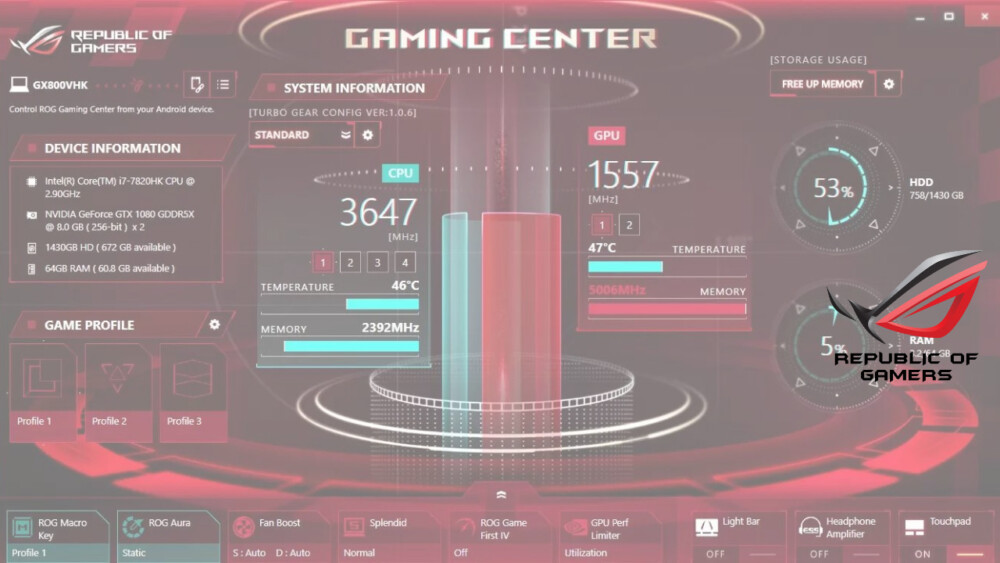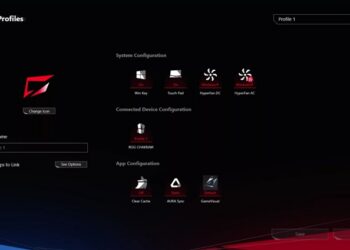Salah satu fitur yang diberikan pada pengguna ASUS dalam kemudahan bermain game yaitu ROG Gaming Center. Namun beberapa pengguna menemukan masalah saat ROG Gaming Center Tidak Terbuka di Windows 10, 8, 7.
Kira-kira apa yang terjadi saat ROG Gaming Center tidak terbuka di windows 10, 8, 7? dan bagaimana cara mengatasinya?. Tenang artikel kali ini akan menjelaskan hal tersebut namun sebelum sampai kesana kita pahami dulu pengertian ROG Gaming Center.
ROG Gaming Center merupakan sebuah utilitas yang diberikan pada perangkat ASUS untuk beberapa fungsi pengaturan game seperti overlocking maupun dalam pengaturan perangkat keras seperti mengatur RAM hingga kipas komputer.
Permasalahan ROG Gaming Center Tidak Terbuka
Seringkali saat kita membuka ASUS ROG Gaming Center dan melakukan pembaruan kemudian ROG Gaming Center Tidak Terbuka di Windows 10, 8, 7. ya! Sebagian besar ROG Gaming Center tidak terbuka ketika telah diperbaru. Apa yang terjadi pada aplikasi ini ?
Untuk itu coba kita lihat apa masalahnya.
Beberapa alasan yang terjadi menyebabkan ROG Gaming tidak berfungsi atau bermasalah sebenarnya didapatkan karena adanya tidak kesesuaian antara aplikasi dan perangkat lunak tersebut.
Biasanya aplikasi ROG Gaming Center Anda tidak memiliki hak administratif sehingga utilitas game tiba-tiba berhenti bekerja. Bisa juga disebabkan adanya kegagalan pada instalasi perangkat lunak.
Selain itu ROG Gaming Center yang tidak berfungsi dapat disebabkan oleh perangkat driver yang sudah rusak atau sudah lama sehingga sulitnya ROG Gaming Center untuk merespon.
Anda juga bisa melihat pengaturan dari aplikasi-aplikasi laptop yang dipasang selama ini. Khususnya perangkat antivirus. Biasanya saat perangkat antivirus melakukan setting aplikasi ROG Gaming Center ke daftar blokir sehingga membuat aplikasi ini sulit untuk terbuka.
Sekarang kita sudah mengerti apa-apa saja penyebab ROG Gaming Center tidak merespon jika dibuka melalui Windows 10, 8 atau 7.
Jadi bagaimana untuk melakukan atau memperbaiki ROG Gaming Center Tidak Terbuka di Windows 10, 8, 7?
Cara Memperbaiki ROG Gaming Center Tidak Terbuka di Windows 10, 8, 7

Berikut beberapa cara yang bisa menjadi solusi memperbaiki ROG Gaming Center yang tidak terbuka pada Windows :
Cobalah Menjalankan ASUS ROG Gaming Sebagai Administrator
Lakukan beberapa tahapan berikut ini :
- Pada dekstop perangkat laptop Anda coba klik dua kali ROG Gaming Center lalu untuk membukanya klik Properties
- Jika sudah selesai Anda bisa memilih menu dibawah yaitu Compatibility kemudian cari dan pilih centang kotak bertuliskan Run This Program Administrator
Lihat lah apakah ASUS ROG Gaming Center Anda sudah berjalan secara otomatis. Atau masih bermasalah. Jika masih tidak bisa coba dengan perbaruan perangkat driver.
Cobalah Memperbarui Perangkat Driver
Biasanya permasalahan lain terdeteksi yaitu adanya driver perangkat yang bermasalah. Peran perangkat driver dalam mempengaruhi kerja game maupun driver grafis dan driver jaringan sangat besar sehingga Anda harus upgrade driver.
Cara melakukan upgrade driver tidak terlalu sulit berikut tahap-tahapnya :
- Mulai download perangkat Driver Booster
- Kemudian klik instal dan tunggu beberapa saat, lalu Anda bisa menjalankan Driver Booster
- Klik Scan yang ada di laman
- Kemudian Anda bisa mencari Display Adapter lalu pilih Update driver grafis
- Tunggu perangkat melakukan proses update kemudian Anda bisa melakukan update driver yang lain seperti driver jaringan
- Anda bisa melakukan cara yang sama dalam update driver jaringan juga yang ada di bawah Network Adapter
- Kemudian jika terasa sulit, langsung aja memilih Update All untuk langsung melakukan upgrade pembaruan ke semua perangkat driver.
Melakukan Pencopotan dan Install Ulang pada Aplikasi ROG Gaming Center
Jika masih tidak bekerja Anda bisa mencoba install ulang aplikasi ASUS ROG Gaming Center. Cobalah untuk melihat tahap-tahap berikut ini :
- Buka menu Control Panel yang ada di Laptop
- Kemudian pilih Programs lanjut ke pilih Uninstall a Program
- Lalu pilih lagi menu Programs and Features, Setelah di pilih cari aplikasi ROG Gaming Center kemudian klik kanan lalu pilih uninstall.
Maka tunggu laptop akan menginstal aplikasi ROG Gaming Center. Lalu Anda bisa kembali mengunjungi situs resmi dari ASUS untuk melakukan install ulang aplikasi tersebut.
Ada juga cara lain yang bisa Anda gunakan, yaitu melihat apakah ROG Gaming Center Anda berada di daftar blokir Anti Virus atau tidak. Jika Iya, Anda bisa mengecualikan ROG Gaming Center dari perangkat lunak Anti virus.
Penutup
Cara di atas adalah beberapa pengertian serta tips saat ROG Gaming Center tidak terbuka di Windows 10, 8, 7 tidak berfungsi. Anda bisa mencoba salah satu cara jika masalahnya sudah ditemukan.
Tapi jika belum ditemukan Anda bisa mencoba semuanya, satu persatu dan lihat apa yang menjadi masalah ROG Gaming Center pada laptop ASUS Anda. Semoga berhasil!
FYI : Jika masih ada pertanyaan terkait tips, game, produk ROG, bisa langsung masuk ke forum ROG Community. Di sana kalian bisa sharing dan konsultasi dengan dengan sesama member sepuasnya.